شرح سهـل جـداا مفصل لعملية تنزيل ويندوز Xp بالصور
لمن يريد ويندوز XP فإنه يجب أن يكون لديه الرام من 64 فما فوق لضمان أعلى جودة.
الآن سنشرح طريقة تنزيل XP وهي كالتالي:
-إذا كان الكمبيوتر يشتغل أعد تشغيله
2-عندما يبدأ الجهاز التشغيل في الشاشة السوداء إضغط Del إختصار ديليتهذه للدخول لشاشة السيت اب setup الزرقاء و احيانا لونها رمادية .. هذه الخطوة مهمة لتقول للكمبيوتر ( ابدا اشتغل واول ما تشوف السيدي روم قبل ما تشوف الهارديسك ) على انه بيكون معنا اسطوانة ويندوز اكس بي .. XP
وهذه صورة لبعض انواع اخرى
وبعدها غالبا ما تأتيك شاشة زرقاء حرك بمفاتيح الأسهم إلى أن تصل للخيار
BIOS FEATURES SETUP
ثم اضغط انتر عليه سيفتح شاشة جديدة انزل إلى أن تصل إلى:
BOOT SEQUENCE:C,A,SCS1
وغيرها بمفتاحي
PAGE UP,PAGE DOWN
بعض الاجهزة منها المحمول يستخدم بدل هذه المفاتيح
مفتاحي
F5 و F6
إلى أن تصبح:
BOOT SEQUENCE:CD-ROM,C,A
يعني أن السيدي يأتي بالاول قبل القرص سي
ملاحظة في الاجهزة الحديثة
تجدها هذه مكتوب
Frist Boot from : cd rom
First boot device
Second boot device
Third boot device
ثم اضغط بعدها على:
Esc
وثم سيرجع بك إلى الصفحة الأولى انزل إلى أن تصل إلى:
SAVE & EXIT SETUP
واضغط عليه بالإنتر وسيظهر لك مربع حوار مكتوب فيه:
SAVE TO CMOS AND EXIT(Y/N)?1
اضغط على الحرف Y من الكيبورد(لوحة المفاتيح)ثم اضغط إنتروسوف يعاد التشغيل.
3-بعد إعادة التشغيل أدخل CD الويندوز فوراً ستظهر لك الشاشة التاليه
ضغط ENTER فوراً وسوف تأتيك الصفحة التالية
عند الاقلاع سوف يقوم الجهاز بقراءة الCD وسف تظهر الشاشه (windows setup) وهي باللون الازرق...مثل الصورة...
ثم تظهر شاشة ..طبعا اضغط انتر للتنصيب وحرف R لعملية اصلاح مشكلة في الويندوز...
* راح يعيد التشغيل تلقائياً
* راح تجيك صفحه (زرقاء) welcome to setup WINDOWS SETUP
* اضغط انتر للتنزيل الآن
* وحرف (R) لعملية اصلاح مشكلة ما
* و (F3) لالغاء التنزيل
هنا الاتفاقية.. طبعا اضغط على F8
هنا راح يعطيك خيارات نظام الملفات وراح يعرضلك حجم البارتشن اللي راح تنزل عليه الــXP
ملاحظه... تاكد بان الحجم هو حجم الدرايف الو البارتشن اللي انت تريد التنزيل عليه مثلا الـــD
هنا راح يعطيك الخيارات...
* تهيئة البارتشن لاستخدام نظام الملفات NTFS والفورمات راح يكون سريع..
* تهيئة البارتشن لاستخدام نظام الملفات FAT والفورمات او التهيئة راح تكون سريعه
* تهيئة البارتشن لاستخدام نظام الملفات NTFS والفورمات راح يكون عادي
* تهيئة البارتشن لاستخدام نظام الملفات FAT وراح يكون الفورمات عادي
* والخيار الاخير انصحك باختياره اذا كنت قد عملت فورمات قبل ادخال السيدي .. واما اذا كنت لم تعمل فورمات للبارتشن اختار اي واحد يناسبك ( انصحك باختيار الرابع .. او الثاني)
علما بان الــNTFS افضل من الــFAT ولكن في مجالات معينه مثل الشبكات ..
ولكن عندما تنصب الويندوز على نظام الملفات NTFS فانك لم تستطع رؤيته ولا يمكنك عمل فورمات له الا بعد التحويل الى FAT وذلك عن طريق البارتشن مجك 7
اختر FAT وعمل فورمات عادي..
* وبعد الاختيار راح يسالك للتاكيد هل تريد عمل فورمات للدرايف؟
* اضغط حرف F للموافقه
* واذا تريد تغيير البارتشن او الدرايف اضغط ESC (عزيزي تاكد بان الدرايف هو المطلوب
وبعد الضغط على F راح يقول للمواصله اضغط انتر
* وللرجوع ESC
* و (F3) للخروج
* راح يقوم بعمل الفورمات وما عليك سوى الانتظار
وبعد الانتهاء من عملية الفورمات
* راح يقوم بنسخ الملفات وانشاء فولدر الو مجلد لبناء قاعدة البيانات (لتنزيل ملفات الويندوز
راح يعيد التشغيل تلقائيا
ثم يبدأ بالتنصيب....
وراح يفتح معالج اختيارات اللغه
* Next
هنا ادخل اسم ( اي اسم)
* Next
ثم الكي نمبر رقم المنتج
راح يعطيك اسم افتراضي ( غيرو لو تحب)
ولا تدخل الباسوورد لو كنت لا تريد استخدامه لشبكه (هذا للبروفيشنال XP )
تستطيع عمل ذالك من الويندوز بعد التنصيب..
Next
راح يبدا معالج الترحيب لويندوز ..
* Next
* عندما يطلب منك ادخال المستخدمين واعطاك خمسة اماكن لخمسة مستخدمين..
* ادخال اسمك
ثم * Next
* ثم FINISH
انتهى التحميل وراح يدخل على الويندوز XP
وبفضل الله عزوجل جهازك شغال
منقول وهذا ما كتبه صاحب الموضوع الاصلي
وفقنا الله تعالى الى ما يحبه ويرضاه
ولا تنسونى بالدعاء
وصلى اللهم على الحبيب محمد
وعلى اله وصحبه اجمعين


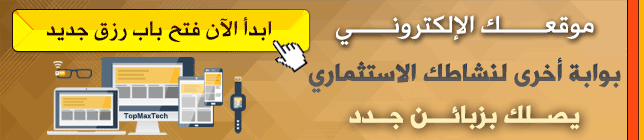




















 رد مع اقتباس
رد مع اقتباس



المفضلات